很多朋友明明已经掌握了制作u盘启动盘的方式,却不知道win7 64位旗舰版U盘安装步骤,这就有点尴尬了。对着满载的u盘大眼瞪小眼,期盼奇迹的发生。小编得知这个消息之后,连忙半夜赶做了这一篇详细win7 64位旗舰版U盘安装步骤出来,希望这篇教程能够帮助那些会制作u盘起动盘却不知道如何安装系统的朋友们。
1. 首先重启计算机启动U盘,启动U盘的办法很多种,有BIOS设置直接U盘为第一启动项,也可以使用热键启动U盘!
2.启动到口袋PE系统并选择第一项“启动口袋U盘WinPE 2003”,或者选择第二项进入Win8PE系统。
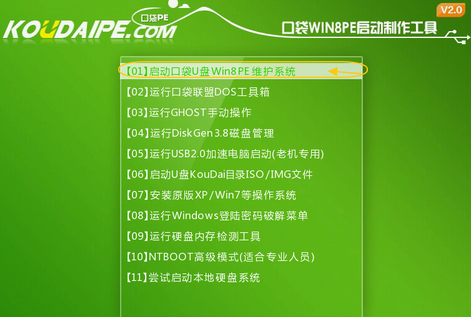
win7 64位旗舰版U盘安装步骤图1
3.进入WinPE 2003或者Win8系统,桌面上有很多实用工具的快捷方式。我们选择口袋PE一键Ghost,双击打开。 如图2:
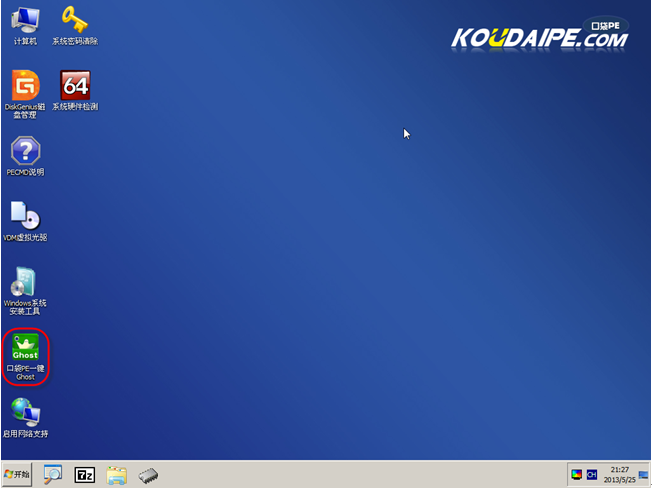
win7 64位旗舰版U盘安装步骤图2
4.双击完成后即可显示口袋Ghost安装器界面,在界面中包括:还原分区、备份分区、自定义Ghost32及手动。我们在Ghost映像文件路劲中选择实现准备好的W7 GHO文件,如需要更换或调整点击更多即可。如图3:
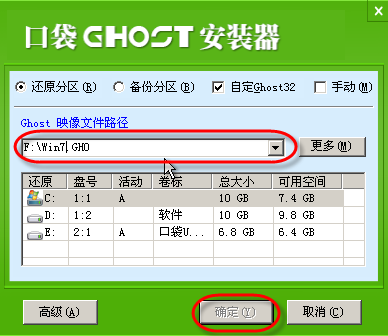
win7 64位旗舰版U盘安装步骤图3
5.这时Ghost自动写入镜像文件。如图4:
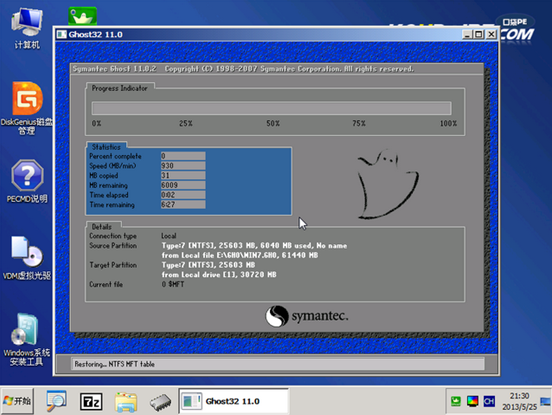
win7 64位旗舰版U盘安装步骤图4
至此详细win7 64位旗舰版U盘安装步骤就结束了,小编昨天半夜三点的时候才堪堪将教程做出来,现在教程发出来了,大家应该对于U盘装系统win7步骤一目了然了吧?别的也就不多说了,这篇教程非常简单,小编要去睡个回笼觉,就不多说什么啦。